在使用电脑时,为了保护个人的隐私,有时需要将某个文件或文件夹进行隐藏操作,那么如何隐藏文件夹呢?如何查看电脑上的隐藏文件夹?
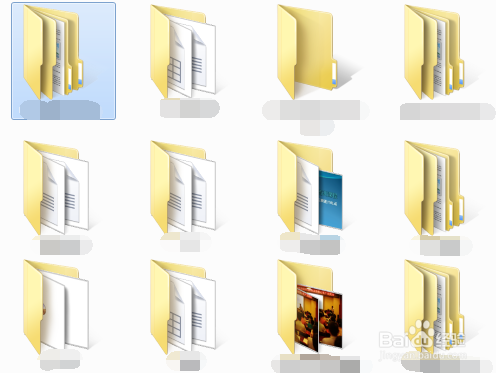
工具/原料
电脑一台
如何隐藏文件夹
1、首先打开电脑上的文件存储路径,找到要隐藏的文件夹,如下图所示。

2、鼠标右键点击要隐藏的文件夹,弹出下拉菜单,最下方有一个【属性】选项,如下图所示。
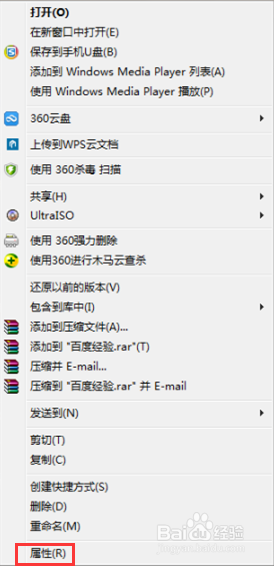
3、点击下拉菜单里的【属性】按钮,弹出文件夹属性窗口,在下方可以看到【隐藏】选项,勾选【隐藏】选项,如下图所示。
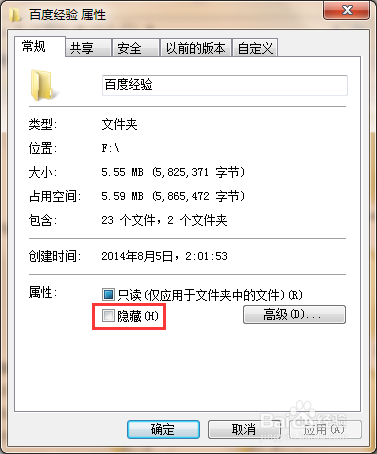
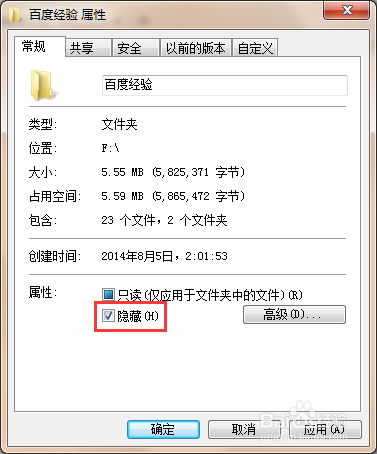
4、勾选完毕后,点击【应用】选项,弹出确认属性更改窗口,如下图所示。

5、点击【确定】按钮,此时该选定文件夹就隐藏成功了,如下图所示,在存储路径内已找不到隐藏的文件夹了。如下图所示。

查看隐藏文件夹
1、打开文件夹存储路径,点击上方菜单栏里的【工具】按钮,弹出下拉菜单,找到【文件夹选项】,如下图所示。
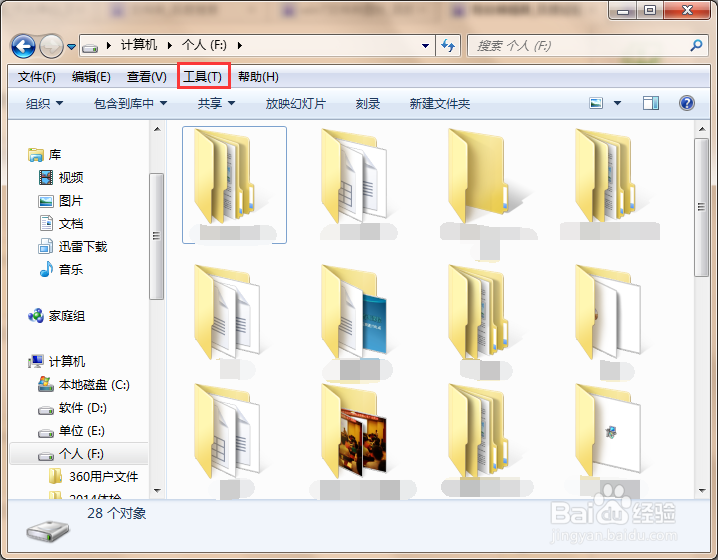
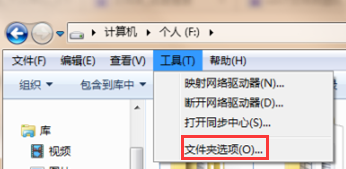
2、点击【文件夹选项】,弹出文件夹选项窗口,如下图所示。

3、点击【查看】功能选项,下翻改选项下高级设置界面,找到隐藏文件及文件夹选项,如下图所示。
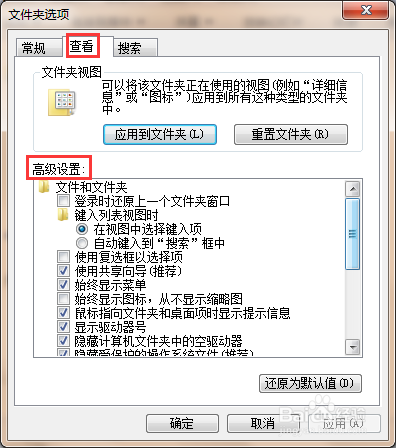
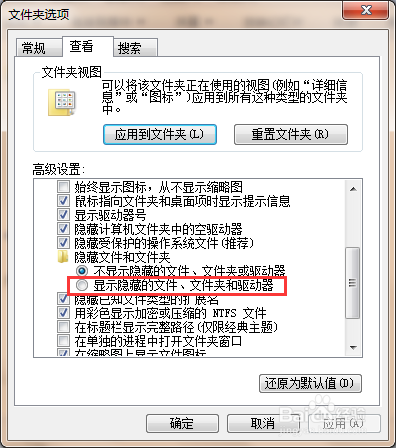
4、勾选显示隐藏的文件,文件夹和驱动器选项,如下图所示。
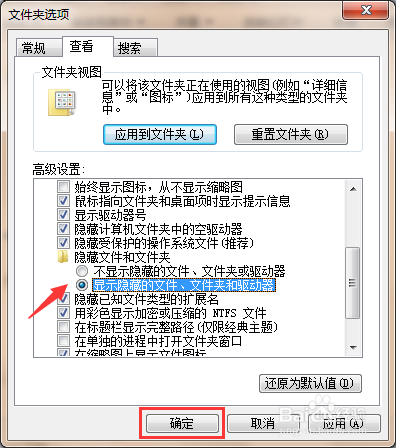
5、选择完毕后点击【确定】按钮,此时在存储路径内弹出隐藏的文件夹,但该文件夹透明度要比没有隐藏的文件夹低一些,如下图所示。

